 |

|
対処方法 |
| |
PC診断コンテンツを利用すると下記のようなメッセージが表示される場合があります。
《メッセージの一例》
- 1-0401:Wordでマクロのセキュリティレベルが推奨されない設定です。
- 1-0402:Excelでマクロのセキュリティレベルが推奨されない設定です。
Word 2007やExcel 2007など(以下"Word"、"Excel")でマクロのセキュリティレベルが低下している場合、危険なプログラム(マクロ)を自動的に実行されてしまう可能性があります。
ここでは、マクロのセキュリティレベルを上げる手順について説明します。

- ここでは例として、Wordで案内しています。Excelなど他のOffice製品でも一部画面は異なりますが、ほぼ同様の操作が可能です。
- 対象機種の確認はここをクリックしてください。
Wordなどの「マクロ」を実行すれば、様々な定型作業を自動化できます。
反面、マクロは「マクロウイルス」として悪用される場合もあり、マクロウイルスに感染するとパソコンに不具合が発生する場合があります。
危険なマクロが自動的に実行されないようにするには、以下の操作手順でマクロのセキュリティレベルを上げる設定を行ってください。
【操作手順】
- Wordを起動し、「Office」ボタン→「Wordのオプション」をクリックします。
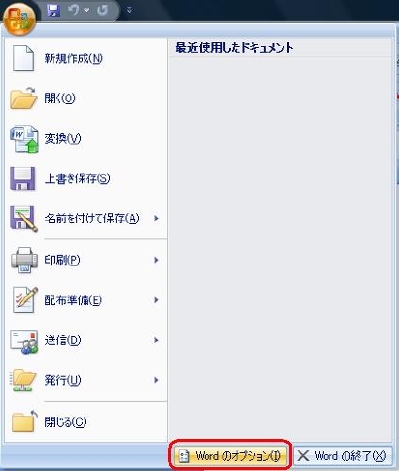
- 「セキュリティ センター」をクリックします。
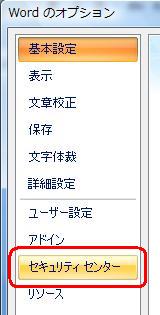
- 「セキュリティ センターの設定」をクリックします。
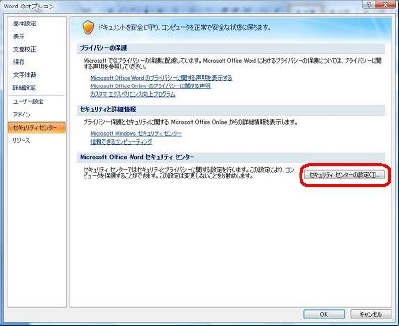
《拡大図》

- 「マクロの設定」をクリックすると、マクロのセキュリティレベルを変更できます。
Wordを安全に利用するために、以下のいずれかを選択しチェックを入れ、「OK」ボタンをクリックしてください。
※ 以下のいずれかを設定することを推奨します。
- 「警告を表示せずにすべてのマクロを無効にする」
- 「警告を表示してすべてのマクロを無効にする」
- 「デジタル署名されたマクロを除き、すべてのマクロを無効にする」

※ 上図はセキュリティレベル「警告を表示してすべてのマクロを無効にする」を選択している状態です。
- Wordを終了します。これで設定が反映されました。
以降、例えばセキュリティレベル「警告を表示してすべてのマクロを無効にする」を選択した場合、マクロが含まれるWordファイルを開いたときに、下図のような「セキュリティ警告」画面が表示されるようになります。
《「セキュリティの警告」の「オプション」をクリックすると・・・》

《「セキュリティの警告 - マクロ」が表示される》
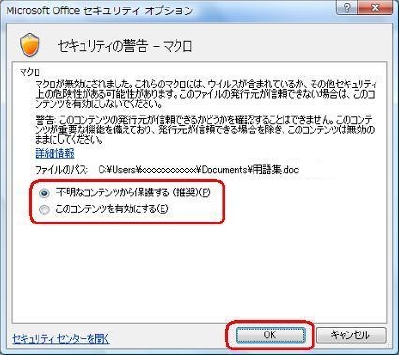
ファイルに含まれるマクロを実行しても問題ない場合は「このコンテンツを有効にする」を、実行すると問題が発生すると思われる場合は「不明なコンテンツから保護する」をクリックして、「OK」ボタンをクリックしてください。
以上で操作完了です。
|

|
関連情報 |
| |
特にありません。
|
 |
補足 |
| |
特にありません。
|
|
|




